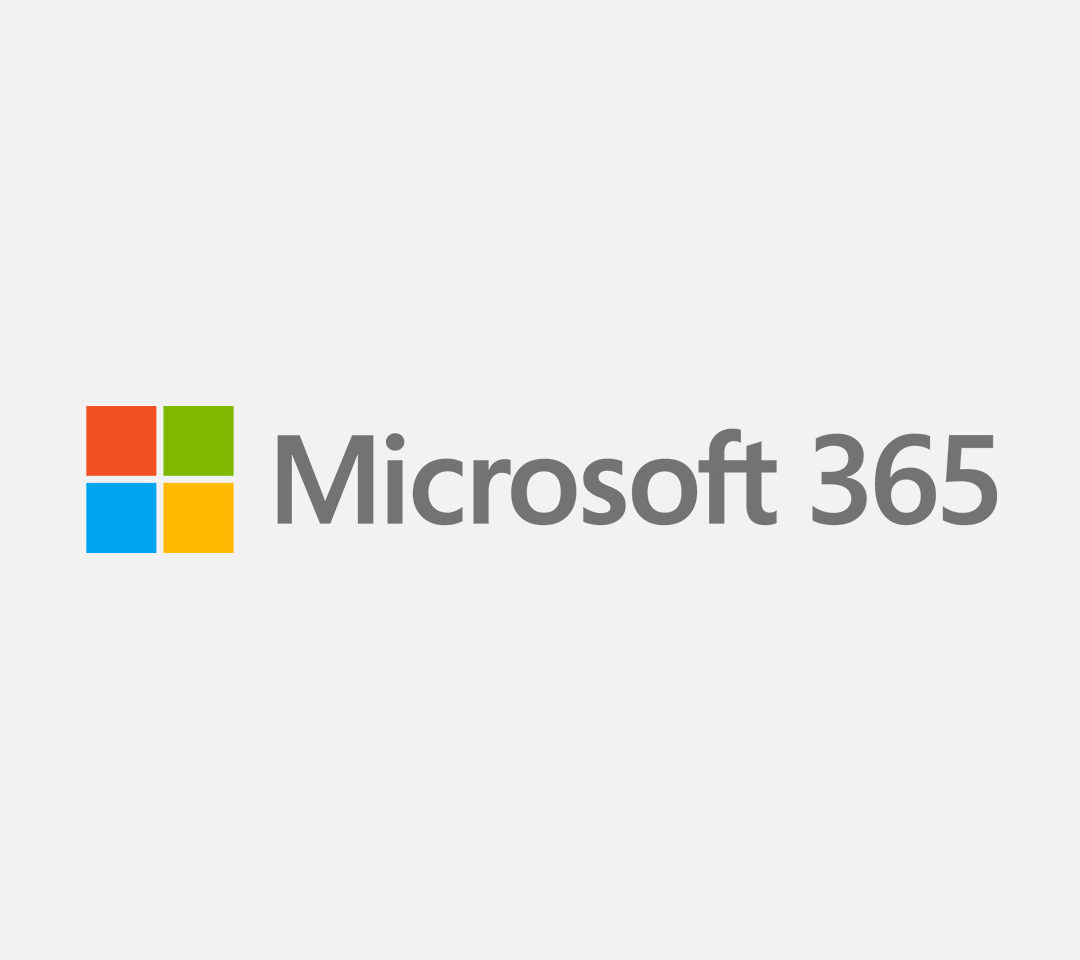Haben Sie schon Ihr perfektes Tool für die Zusammenarbeit gefunden? Nein? Das werden wir mit diesem Blogartikel ändern. Denn heute stellen wir Ihnen ein, für uns unverzichtbares, Tool zur unternehmensübergreifenden Zusammenarbeit vor – Microsoft Teams. Für den Fall, dass Sie doch schon von Teams gehört haben: Auch dann haben wir sicherlich ein paar neue spannende Funktionen des Kollaborations-Tools in petto.
Warum ist es Zeit, sich mit Microsoft Teams auseinanderzusetzen? Vor einiger Zeit wurde angekündigt, dass Microsoft Teams künftig Skype for Business ersetzen soll.
Was ist Microsoft Teams?
Word, Excel und PowerPoint kennt mittlerweile wirklich Jede/r. Die Wenigsten kennen jedoch weitere Programme, die Microsoft Office 365 mit sich bringt. Bei Microsoft Teams handelt es sich um einen Online-Dienst, der vor allem auf die Zusammenarbeit im Team ausgerichtet ist. Mit dem Tool sind das Teilen von Wissen, die Suche nach Fachleuten und die Kommunikation innerhalb von Projekten und Arbeitsgruppen ein Kinderspiel. Im Detail werden Ihnen verschiedene Funktionen wie ein Chat, ein Kalender, eine Anruf-Funktion (auch über mehrere Personen), Videokonferenzen, Screen-Sharing, eine Dateiablage sowie natürlich die namensgebenden Teams geboten.
Jedem Team (z. B. Unternehmen, Marketing) können Sie demzufolge Mitarbeitende zuordnen. Innerhalb eines Teams kann es mehrere Channel (z. B. News, Weiterbildungsangebote) geben. Innerhalb der Channel gibt es zudem die Möglichkeit verschiedene Registerkarten (z. B. Apps, Dateien, Websites) anzulegen. Die Anwendung lässt sich selbstverständlich von jedem Gerät – sei es ein Desktop, Tablet oder Smartphone – aus aufrufen. So bleiben Sie auch von unterwegs immer auf dem neuesten Stand.

Abbildung: Team- vs. Channel-Ebene
Wie erleichtert Microsoft Teams die Arbeit?
Im Betriebsalltag können Sie von der Nutzung von Microsoft Teams insofern profitieren, als dass wichtige Informationen, Dateien und Ressourcen an einem Ort gebündelt werden. Dies soll die folgende Darstellung verdeutlichen:
Ohne Microsoft Teams
Öffnen von mehreren, separaten Anwendungen:
- Microsoft Forms: Termin-Abstimmung
- Microsoft Share Point: Dateiablage
- Microsoft Planner: Planung von Aufgaben
- Microsoft Skype for Business: Kommunikation
- …
Mit Microsoft Teams
Sie öffnen nur die Anwendung Microsoft Teams. Sämtliche oben aufgeführte Funktionen sind über den Teams Standard oder über Add-Ins*, die Sie binnen wenigen Maus-Klicks hinzufügen, integrierbar. Somit müssen Sie nicht mehr zwischen Anwendungen hin- und herspringen.
*Übersicht aller Konnektoren (mittlerweile über 350 Konnektoren von Microsoft und weiteren Partnerunternehmen)
Die Vorteile im Überblick
- Dokumentation (Chats bleiben abrufbar, auch wenn das Chat-Fenster geschlossen wird)
- Entfallen des lästigen Hin- und Herschickens von Dokumenten (gleichzeitige Bearbeitung von allen Teammitgliedern)
- Erhebliche Einschränkung der Mailflut (Klärung interner Angelegenheiten ausschließlich über Microsoft Teams)
- Erstellung von Aufzeichnungen bei Videokonferenzen
- großer Funktionsumfang (Anrufe, Chats, Besprechungen, Aufzeichnungen)
- Einbindung vieler weiterer Apps von Microsoft und weiteren Partnerunternehmen
Außerdem wird Microsoft Teams stetig weiterentwickelt und es werden sicherlich noch weitere Funktionalitäten und Verbesserungen folgen. Künftig ist sogar die Funktion geplant, dass automatisch Transkripte von Besprechungen erstellt werden. Man sieht, Microsoft entwickelt das Tool noch weiter.
Welche Rolle spielt Teams in der Microsoft-Welt?
Wie bereits erwähnt, ist Microsoft Teams ein Teil von Microsoft Office 365 und erhält nicht nur durch die Abkündigung von Microsoft Skype for Business Online eine wichtige Rolle. Der Vorteil ist, dass Sie direkt alle relevanten Informationen einsehen können und digital mit Ihrem Team darüber kommunizieren können, ohne die Anwendung wechseln zu müssen. Neben den Office-Anwendungen kann zudem beispielsweise auch Dynamics 365 Business Central angebunden werden. Schließlich verfolgt Microsoft das Ziel, dass alle Produkte nahtlos verbunden werden können und es im Endeffekt nicht mehr darauf ankommt, welche Anwendung wofür genutzt wird, sondern nur, dass das angestrebte Ziel erfolgreich erreicht werden kann.
Welche Apps für Teams sind unverzichtbar?
Apps für Microsoft Teams Nr. 1: Microsoft Planner
Microsoft Planner ist einer unserer Favoriten in Bezug auf Apps für Microsoft Teams. Der Planner eignet sich fantastisch zum Planen und Controllen eigener Aufgaben bzw. der Ihres Teams. Und das ganz ohne das Verlassen Ihrer Teams-Anwendung. Planner lässt sich fest in Teams integrieren – so ist jedes Planner-Board mit einem Team verknüpft.
Sie legen ganz einfach Boards sowie Aufgaben an und können Aufgaben in Unteraufgaben unterteilen, verschieben, sortieren und zuweisen. Sind Unteraufgaben abgeschlossen, zeigt Planner Ihnen Fortschrittsanalysen. So behalten Sie den aktuellen Stand zu einer Aufgabe einfach im Blick.

Festlegen von ToDos in Microsoft Teams
Apps für Microsoft Teams Nr. 2: OneNote
Microsoft OneNote ist eine Art virtuelles Notizbuch, in dem Sie sämtliche Dinge notieren können, die Sie sich auch sonst in einem Notizbuch notieren würden (z. B. Stichpunkte, Ideen, Skizzen und Vermerke). Auch auf diese App können Sie direkt in Microsoft Teams zugreifen. So halten Sie Ordnung in Microsoft Teams und ersparen sich lästige, immer neue Word-Dokumente oder einen ganzen Haufen Papiermaterial je Meeting oder Einfall.

Notizen in Microsoft OneNote
Apps für Microsoft Teams Nr. 3: Polly
Die Polly App ist eine App, mit der Sie kinderleicht Umfragen erstellen und an Ihr Team freigeben können. Gerade, wenn Sie ein größeres Team haben, werden Abstimmungen (z. B. Terminabstimmung) ansonsten schnell kompliziert. So vermeiden Sie ellenlange Diskussionen oder viele Einzelgespräche, erhalten Echtzeit-Auswertungen und sparen am Ende Zeit und Nerven. Auch hier gelingt der Zugriff ganz einfach ohne das Verlassen der Teams-Oberfläche.

Umfrage mit Polly
Apps für Microsoft Teams Nr. 4: Microsoft Stream (oder YouTube)
Microsoft Stream eignet sich sehr gut dazu, Videos live oder on demand zu streamen, die von Mitarbeitenden Ihrer Firma aufgezeichnet wurden. Besonders
- Schulungsvideos
- Anwendungsdemos
- firmeninterne Informationen
- Teamsbesprechungen
können so auf sehr einfachem Wege geteilt werden. So gewährleisten Sie Ihren Mitarbeitenden, dass sie die Inhalte direkt oder im Nachhinein von jedem Standort aus ansehen können. Gespeicherte Videos können Sie einfach über die Stichwortsuche durch die Gesichtserkennung und Sprache-zu-Text-Funktion finden.
Bei Live-Streams sind bis zu 10.000 Zuschauende gleichzeitig möglich. Außerdem können Sie die Streams einfach über Untertitel verfolgen, die automatisch generiert werden. Um die interne Kommunikation weiter zu stärken, gibt es sogar die Möglichkeit, neben einem Video live zu chatten. Der besondere Vorteil in der Verknüpfung mit Microsoft Teams liegt darin, simultan weitere Apps und Chats öffnen zu können. Das Video-Fenster verkleinert sich dann und wird an den Bildschirmrand versetzt. So wird das Video nicht im Hintergrund und ohne Unterbrechung fortgesetzt.

Streamen mit Microsoft Stream
Apps für Microsoft Teams Nr. 5: Microsoft Power Automate
Microsoft Power Automate Die Anwendung Microsoft Power Automate (ehemals Microsoft Flow) dient dazu, wiederkehrende Prozesse zu automatisieren sowie Workflows zwischen vielen Anwendungen und Diensten zu erstellen. Die … Weiterlesen ist das Tool von Microsoft, mit dem Sie Routineaufgaben kinderleicht automatisieren können. Erstellen Sie mit Power Automate
Die Anwendung Microsoft Power Automate (ehemals Microsoft Flow) dient dazu, wiederkehrende Prozesse zu automatisieren sowie Workflows zwischen vielen Anwendungen und Diensten zu erstellen. Die … Weiterlesen ist das Tool von Microsoft, mit dem Sie Routineaufgaben kinderleicht automatisieren können. Erstellen Sie mit Power Automate Die Anwendung Microsoft Power Automate (ehemals Microsoft Flow) dient dazu, wiederkehrende Prozesse zu automatisieren sowie Workflows zwischen vielen Anwendungen und Diensten zu erstellen. Die … Weiterlesen eigene Flows zur Befreiung von lästigen Routineaufgaben und lösen Sie diese direkt über Ihre Microsoft Teams-Daten aus. Und das sogar wieder, ohne dass Sie Microsoft Teams verlassen müssen. Automatisieren Sie ganz einfach Vorgänge (z. B. Genehmigungsvorgänge) Ihres Teams.
Die Anwendung Microsoft Power Automate (ehemals Microsoft Flow) dient dazu, wiederkehrende Prozesse zu automatisieren sowie Workflows zwischen vielen Anwendungen und Diensten zu erstellen. Die … Weiterlesen eigene Flows zur Befreiung von lästigen Routineaufgaben und lösen Sie diese direkt über Ihre Microsoft Teams-Daten aus. Und das sogar wieder, ohne dass Sie Microsoft Teams verlassen müssen. Automatisieren Sie ganz einfach Vorgänge (z. B. Genehmigungsvorgänge) Ihres Teams.

Prozessautomatisierung mit Microsoft Power Automate Die Anwendung Microsoft Power Automate (ehemals Microsoft Flow) dient dazu, wiederkehrende Prozesse zu automatisieren sowie Workflows zwischen vielen Anwendungen und Diensten zu erstellen. Die … Weiterlesen
Die Anwendung Microsoft Power Automate (ehemals Microsoft Flow) dient dazu, wiederkehrende Prozesse zu automatisieren sowie Workflows zwischen vielen Anwendungen und Diensten zu erstellen. Die … Weiterlesen
So fügen Sie Apps für Microsoft Teams hinzu
Kribbelt es Ihnen schon in den Fingern? Möchten Sie es unbedingt sofort ausprobieren? Sie sind nur wenige Schritte von Ihrem Ziel und damit Ihrer Wunsch-App für Microsoft Teams entfernt:
- Klick auf die Schaltfläche “Apps” in der Sidebar (unten links)
- Suche der gewünschten App im Microsoft App Store
- Klick auf die gewünschte App und Betätigung der Schaltfläche “Hinzufügen”
Eine Sache ist noch anzumerken: Bitte beachten Sie, dass für die Nutzung der Apps aus AppSource Microsoft AppSource ist eine Plattform für Angebote von verschiedensten Softwareherstellern, welche auf Dynamics 365, Office 365 oder Power Platform aufbauen oder sie erweitern. Sie richtet si… Weiterlesen, sprich auch für die oben genannten, eventuell Lizenzen benötigt werden, sodass zusätzliche Kosten auf Sie zukommen könnten.
Microsoft AppSource ist eine Plattform für Angebote von verschiedensten Softwareherstellern, welche auf Dynamics 365, Office 365 oder Power Platform aufbauen oder sie erweitern. Sie richtet si… Weiterlesen, sprich auch für die oben genannten, eventuell Lizenzen benötigt werden, sodass zusätzliche Kosten auf Sie zukommen könnten.
Haben Sie noch Fragen zu Microsoft Teams? Wir helfen Ihnen gerne.
Weitere beliebte Beiträge:
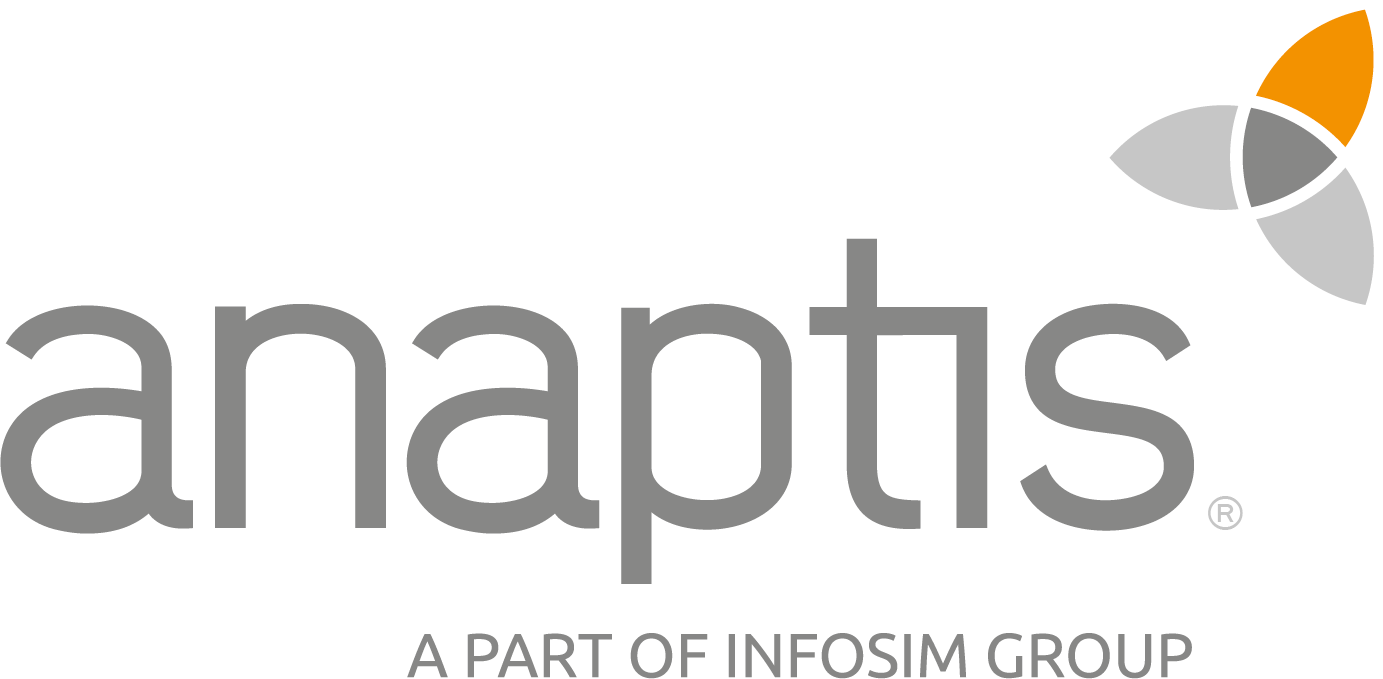 anaptis GmbH
anaptis GmbH
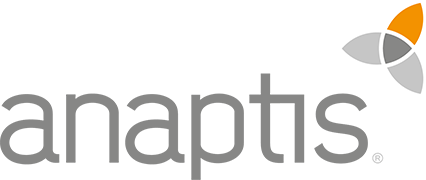 anaptis GmbH
anaptis GmbH